Interpunkcia v programe Microsoft Word
Interpunkčná kontrola v MS Word sa vykonáva pomocou kontroly pravopisu. Ak chcete spustiť verifikačný proces, stačí stlačiť "F7" (funguje len v operačnom systéme Windows) alebo kliknite na ikonu knihy umiestnenú v dolnej časti okna programu. Ak chcete spustiť test, môžete prejsť na kartu " Recenzie " a kliknúť na tlačidlo "Pravopis" .
Lekcia: Ako povoliť pravopis v programe Word
Môžete vykonať test ručne, preto stačí prechádzať dokument a kliknúť pravým tlačidlom myši na slová, ktoré sú podčiarknuté červenou alebo modrou (zelenou) vlnovkou. V tomto článku sa bližšie pozrieme na to, ako spustiť automatickú interpunkčnú kontrolu v programe Word, ako aj ako ju spustiť manuálne.
obsah
Automatická interpunkčná kontrola
1. Otvorte dokument programu Word, v ktorom chcete vykonať interpunkčnú kontrolu.

- Tip: Skontrolujte pravopis (interpunkcia) v poslednej uloženej verzii dokumentu.
2. Kliknite na kartu "Recenzie" a kliknite na tlačidlo "Pravopis" .
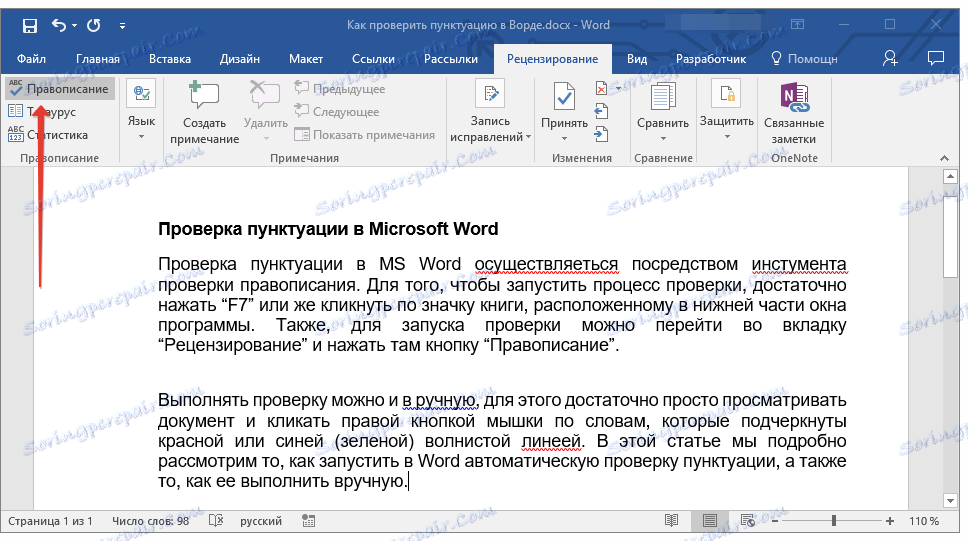
- Tip: Ak chcete skontrolovať interpunkciu v textovej časti, najprv vyberte fragment pomocou myši a potom kliknite na tlačidlo "Pravopis" .
3. Kontrola pravopisu sa spustí. Ak sa v dokumente nachádza chyba, na pravom okraji obrazovky sa zobrazí okno "Pravopis" s možnosťami opravy.
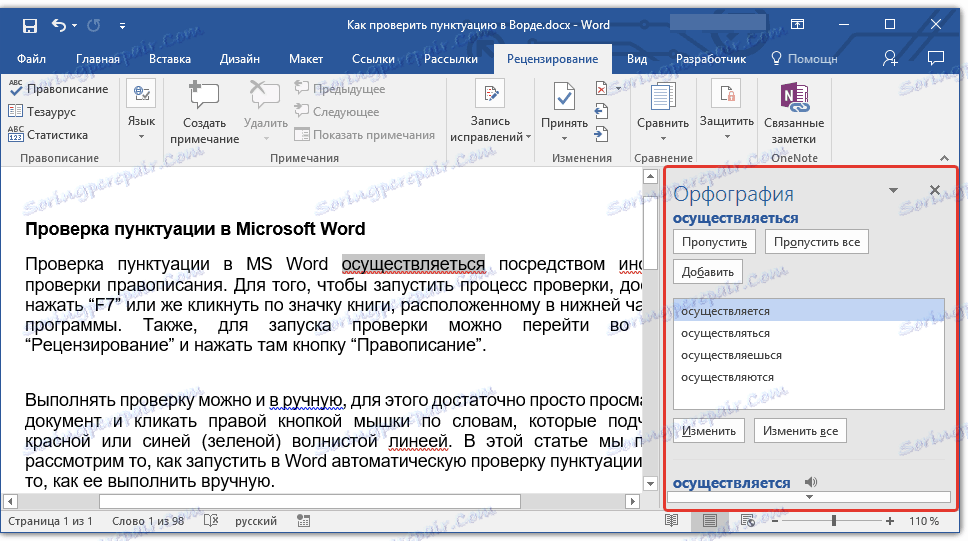
- Tip: Ak chcete spustiť kontrolu pravopisu v systéme Windows, jednoducho stlačte kláves "F7" na klávesnici.
Lekcia: Hot klávesy v programe Word
Poznámka: Slová, v ktorých sú chyby spáchané, budú podčiarknuté červenou vlnovkou. Vlastné mená, rovnako ako slová neznáme programu, budú tiež podčiarknuté červenou čiarou (modrá v predchádzajúcich verziách slova Word), gramatické chyby budú podčiarknuté modrou alebo zelenou líniou v závislosti od verzie programu.
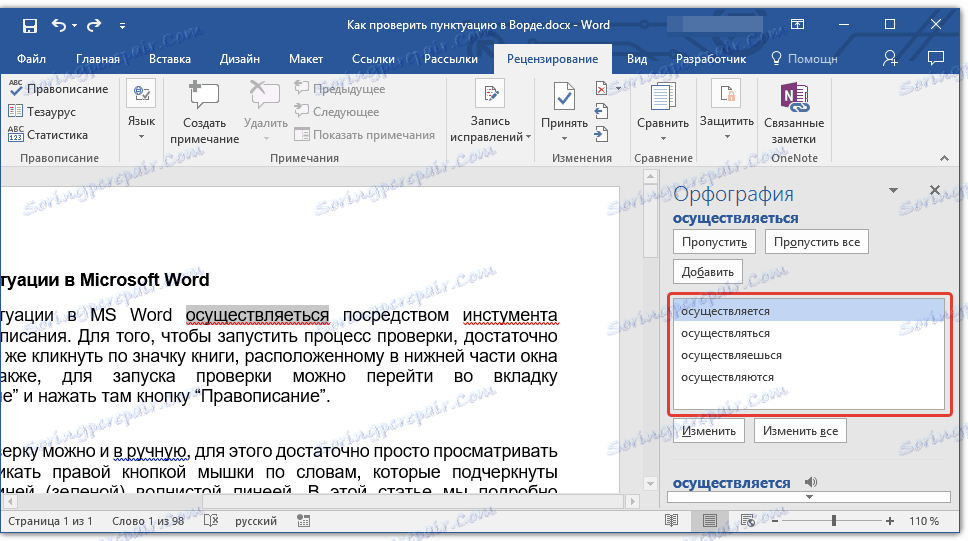
Práca s oknom "Pravopis"
V hornej časti okna "Pravopis", ktoré sa otvára pri chybách, sú tri tlačidlá. Pozrime sa podrobne na každú z nich:
- Preskočte naň a program "povedzte" programu, že vo vybranom slove nie sú žiadne chyby (aj keď v skutočnosti môžu byť tam), ale ak sa v dokumente znovu nájde to isté slovo, bude opäť zvýraznené, ako je to napísané s chybou;
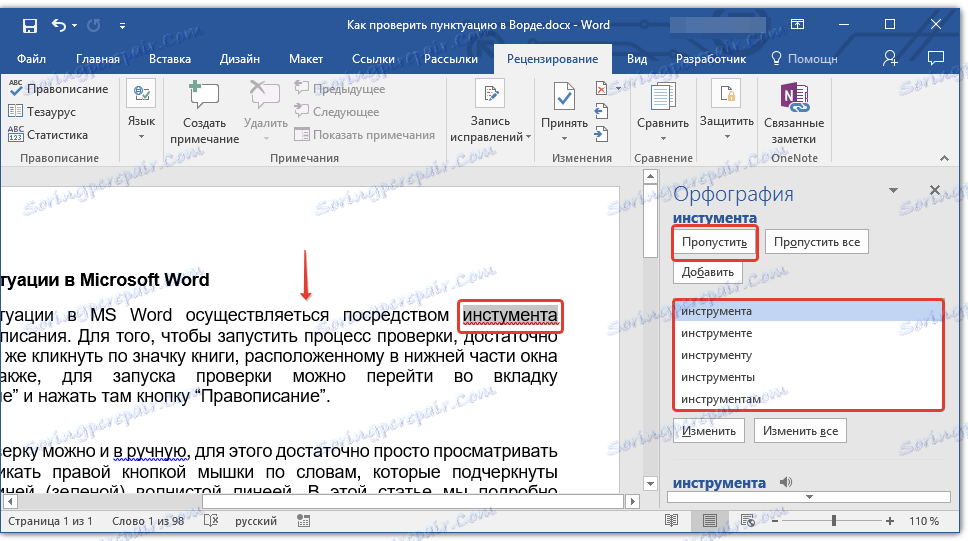
- Preskočiť všetko - kliknutím na toto tlačidlo poskytnete programu, aby pochopil, že každé použitie tohto slova v dokumente je správne. Všetky podčiarknutia tohto slova zmizne priamo v tomto dokumente. Ak sa rovnaké slovo použije v inom dokumente, bude opäť podčiarknuté, pretože v ňom sa zobrazí chyba.
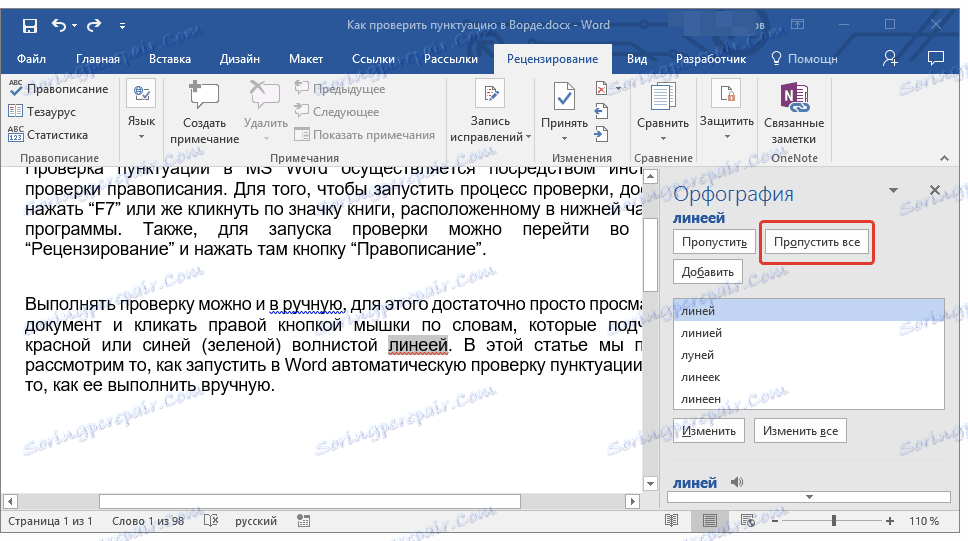
- Pridať (do slovníka) - pridá slovo do interného slovníka programu, po ktorom slovo nebude nikdy zvýraznené. Aspoň po odstránenie a opätovné nainštalovanie programu MS Word do počítača.
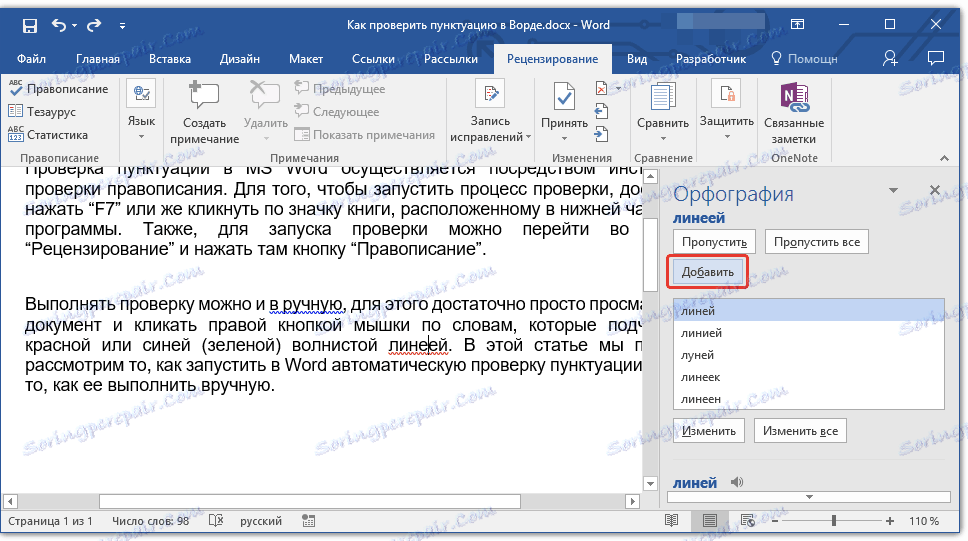
Poznámka: V našom príklade sú niektoré slová špeciálne písané s chybami, takže je ľahšie pochopiť, ako funguje systém hláskovania.
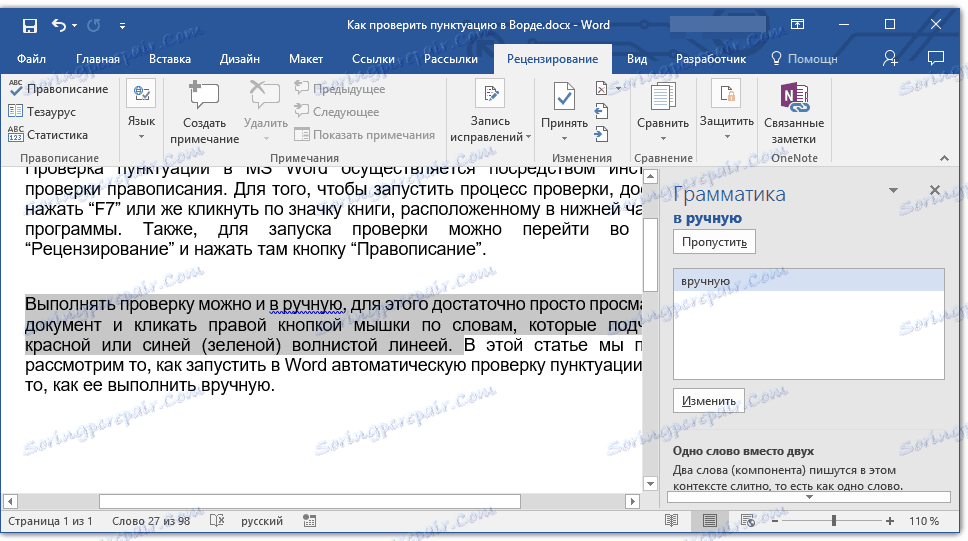
Výber správnych opráv
Ak dokument obsahuje chyby, musia byť samozrejme potrebné opraviť. Z tohto dôvodu dôkladne skontrolujte všetky navrhované opravy a vyberte ten, ktorý vám vyhovuje.
1. Kliknite na správnu možnosť opravy.
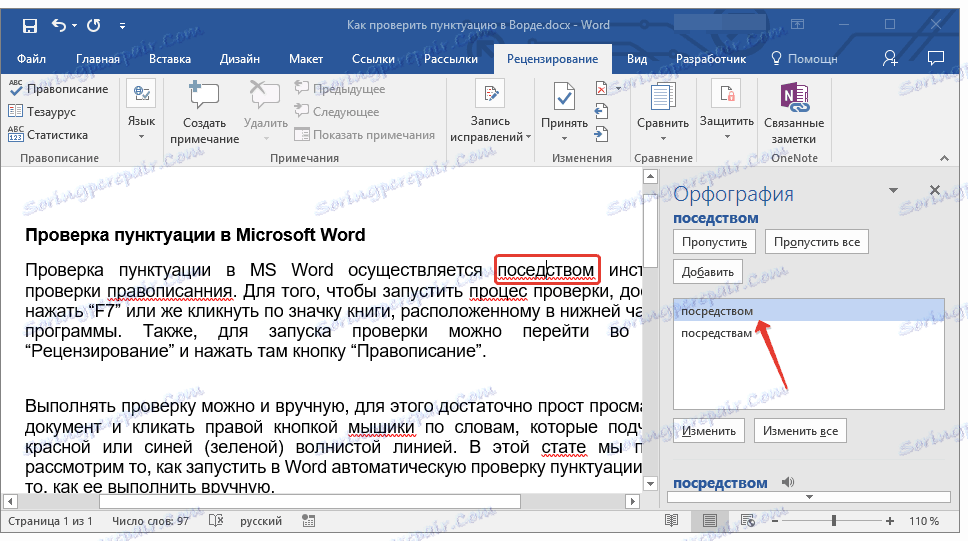
2. Kliknite na tlačidlo "Upraviť" a vykonajte opravy iba na tomto mieste. Kliknite na tlačidlo "Upraviť všetko" a opravte toto slovo v celom texte.
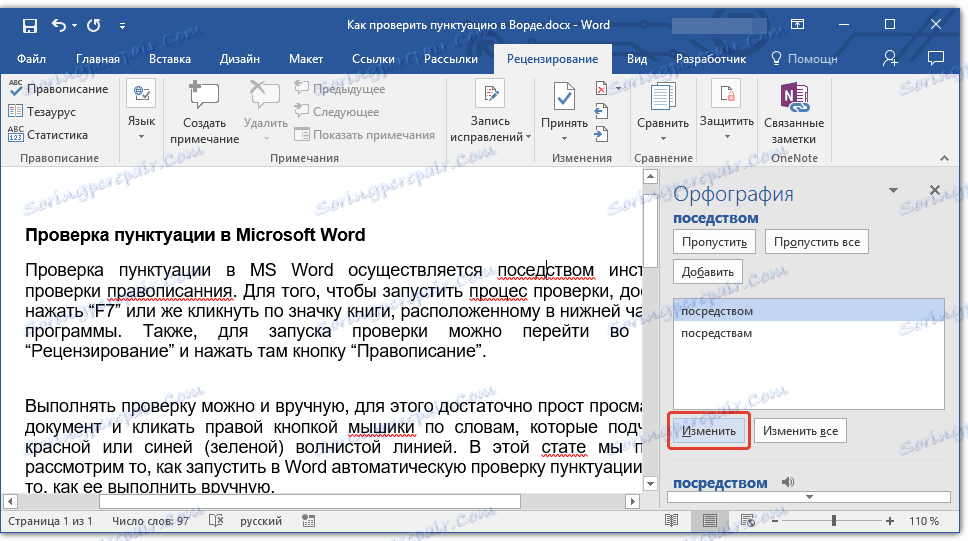
- Tip: Ak si nie ste istí, ktorá z odporúčaných možností je správna, vyhľadajte odpoveď na internete. Venujte pozornosť špeciálnym službám pre pravopis a interpunkciu, ako napríklad " Orfogrammka " A " charta " .
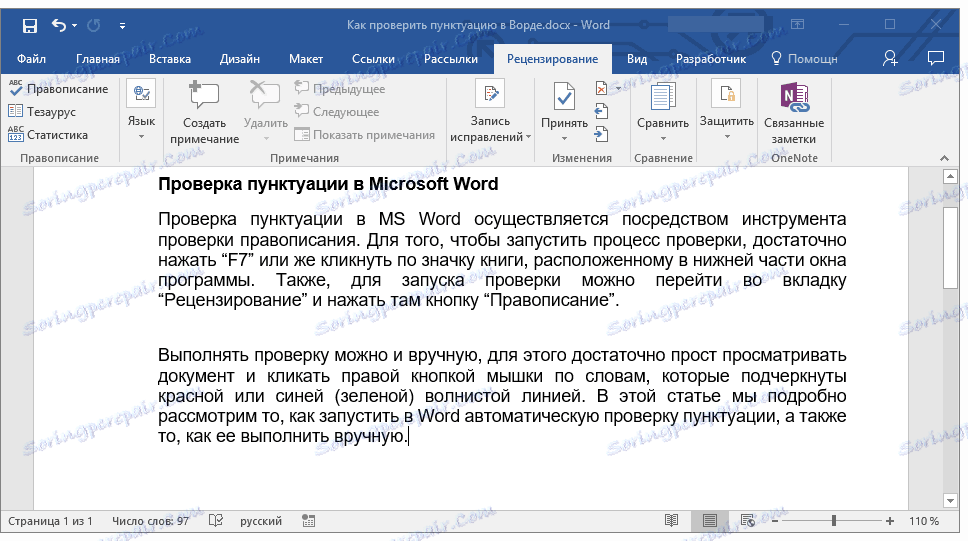
Ukončenie auditu
Ak opravíte (preskočte, pridajte do slovníka) všetky chyby v texte, dostanete nasledujúce upozornenie:
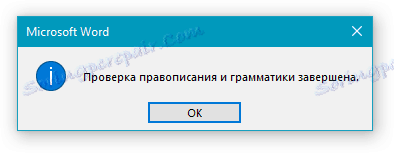
Kliknutím na tlačidlo OK pokračujte v práci s dokumentom alebo ho uložte. V prípade potreby môžete vždy spustiť druhý proces skenovania.
Ručná interpunkcia a pravopis
Starostlivo prezrite dokument a nájdite v ňom červenú a modrú (zelená, v závislosti od verzie programu Word). Ako bolo povedané v prvej polovici článku, slová podčiarknuté červenou vlnovkou sú napísané s chybami. Frázy a vety podčiarknuté modrou (zelenou) vlnovkou sú nesprávne zložené.
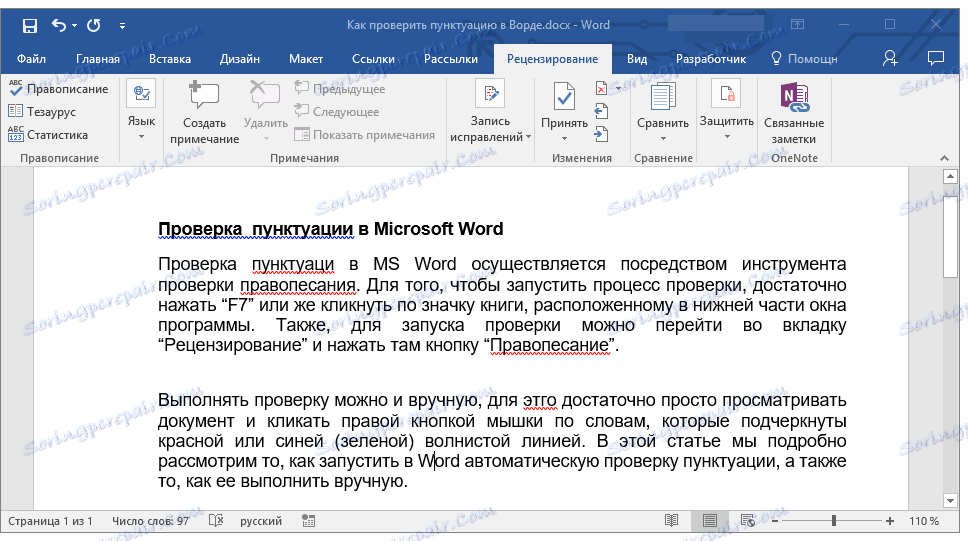
Poznámka: Nemusíte spustiť automatickú kontrolu pravopisu, aby ste videli všetky chyby v dokumente - táto možnosť je predvolene povolená v programe Word, to znamená, že sa v chybových miestach automaticky zobrazujú podčiarknutia. Okrem toho sa niektoré slová WORD automaticky opravia (automatické výmeny sú aktivované a správne nakonfigurované).
DÔLEŽITÉ: Program Word môže zobraziť väčšinu interpunkčných chýb, ale program ich nedokáže opraviť automaticky. Všetky interpunkčné chyby v texte budú musieť byť manuálne upravené.
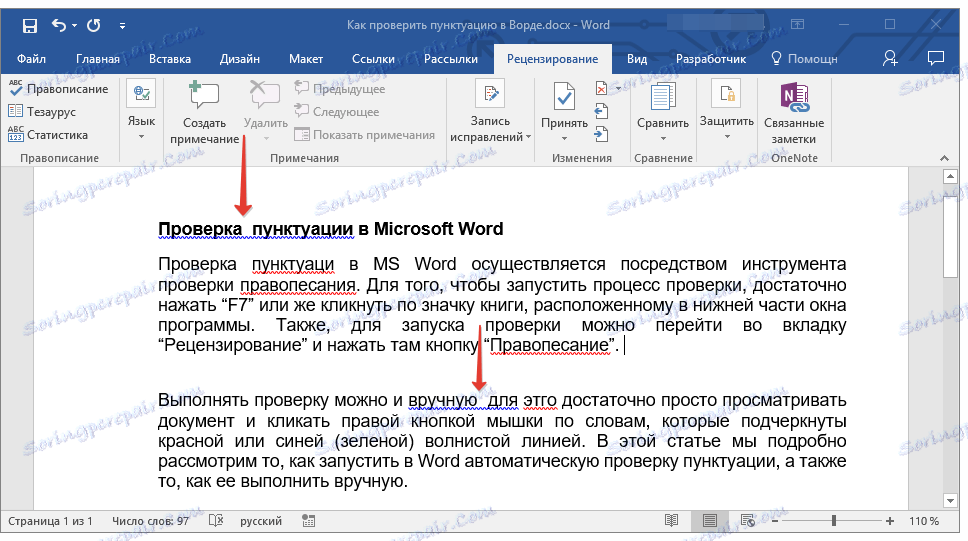
Stav chyby
Dávajte pozor na ikonu knihy, ktorá sa nachádza v ľavej dolnej časti okna programu. Ak sa na tejto ikone zobrazí značka začiarknutia, v texte nie sú žiadne chyby. Ak je krížik (v starších verziách programu je zvýraznená červenou farbou), kliknite naň a zobrazia sa chyby a navrhnuté možnosti ich opravy.

Vyhľadajte opravy
Ak chcete nájsť správne možnosti na opravy, kliknite pravým tlačidlom myši na slovo alebo frázu podčiarknuté červenou alebo modrou (zelenou) čiarou.
Zobrazí sa zoznam opráv alebo odporúčaných akcií.
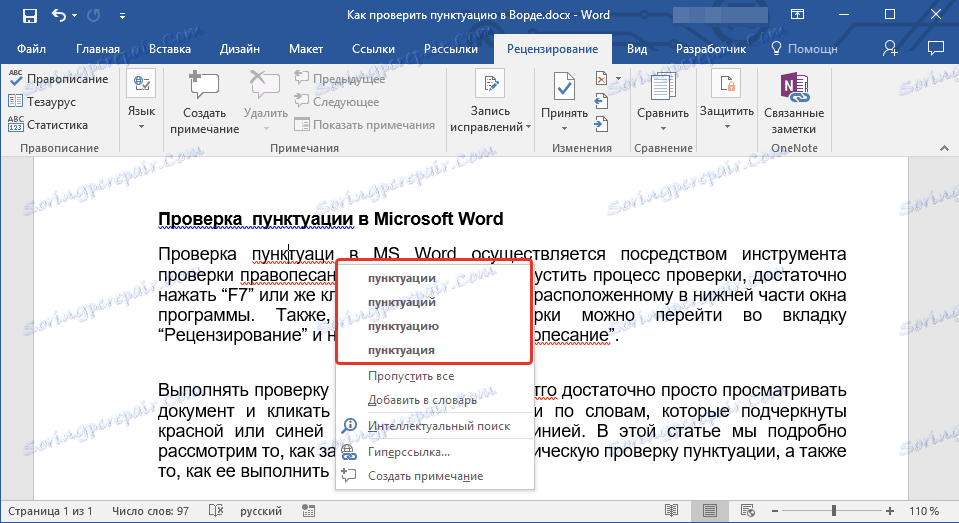
Poznámka: Nezabudnite, že navrhované opravy sú správne len z pohľadu programu. Program Microsoft Word, ako už bolo spomenuté, považuje chyby za všetky neznáme a neznáme slová.
- Tip: Ak ste presvedčení, že podčiarknuté slovo je napísané správne, v kontextovej ponuke vyberte príkaz "Preskočiť" alebo "Preskočiť všetko". Ak chcete, aby slovo už viac nezdôrazňovalo toto slovo, pridajte ho do slovníka výberom príslušného príkazu.
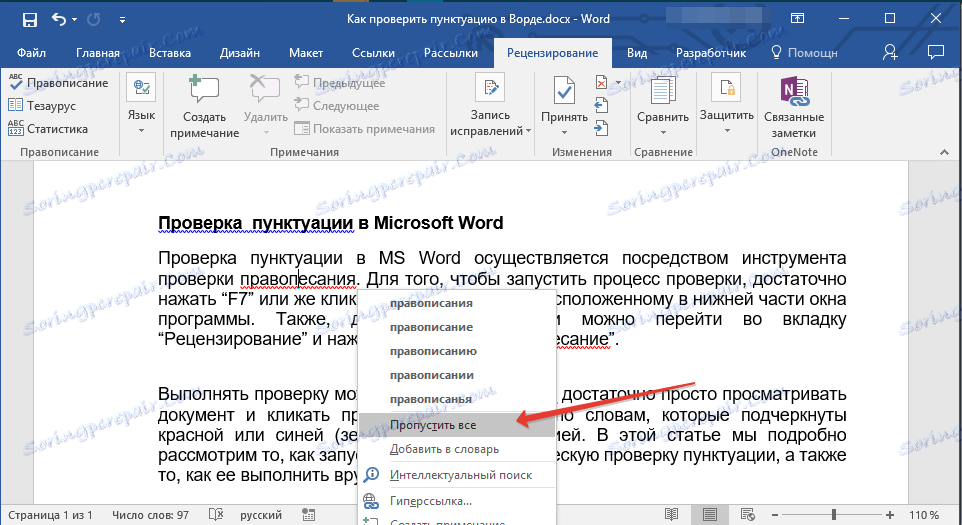
- Príklad: Ak ste napísali pravopis namiesto pravopisu , program vám ponúkne nasledujúce opravy: Pravopis , Pravopis , Pravopis a iné formuláre.
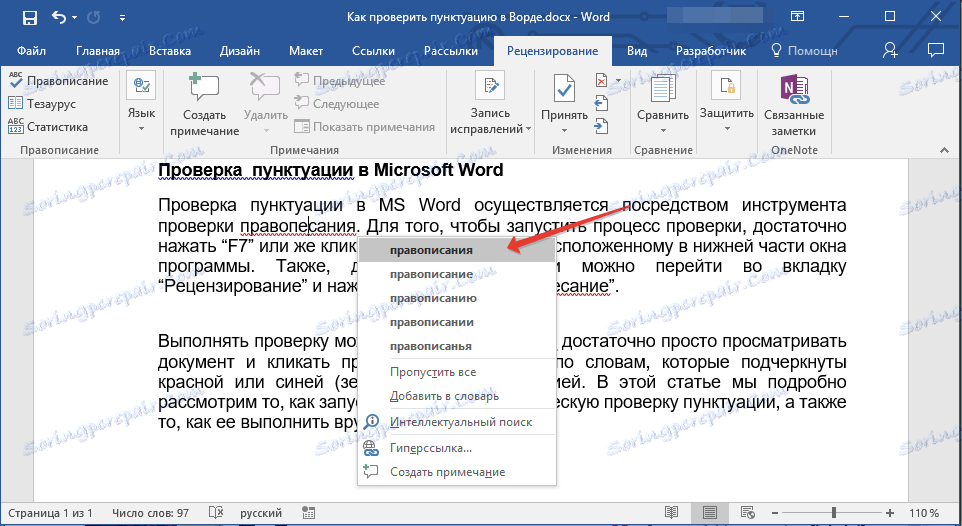
Výber správnych opráv
Kliknite pravým tlačidlom myši na podčiarknuté slovo alebo frázu, vyberte správnu verziu opravy. Po kliknutí na ňu ľavým tlačidlom myši sa slovo napísané s chybou automaticky nahradí správnym slovom, ktoré si vyberiete z navrhnutých možností.

Malé odporúčanie od {$lang_domain}
Ak chcete skontrolovať dokument, ktorý ste napísali pre chyby, venujte osobitnú pozornosť tým istým slovám, v ktorých sa píšete najčastejšie. Pokúste sa ich zapamätať alebo zapísať, aby ste v budúcnosti nevymýšľali rovnaké chyby. Okrem toho môžete pre väčšie pohodlie nakonfigurovať automatickú výmenu slova, ktoré neustále píšete s chybou, na správnu. Ak to chcete urobiť, použite naše pokyny:
Lekcia: Funkcia automatického opravovania v programe Word
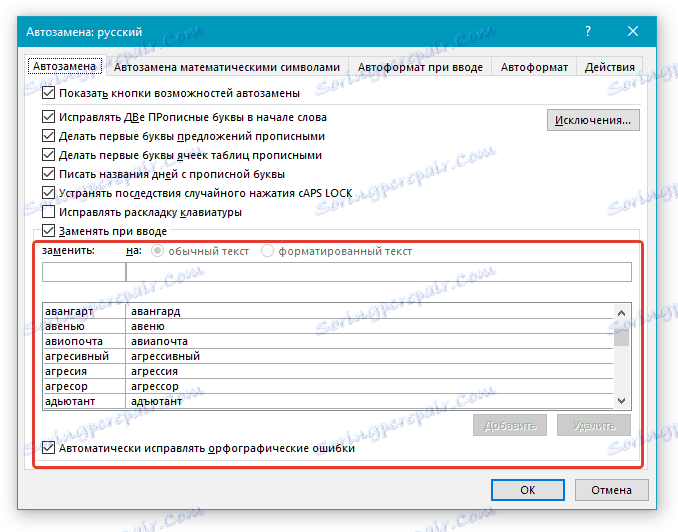
To je všetko, teraz viete, ako skontrolovať interpunkciu a pravopis v programe Word, čo znamená, že konečné verzie dokumentov, ktoré vytvoríte, neobsahujú chyby. Prajeme vám veľa šťastia vo vašej práci a štúdiu.